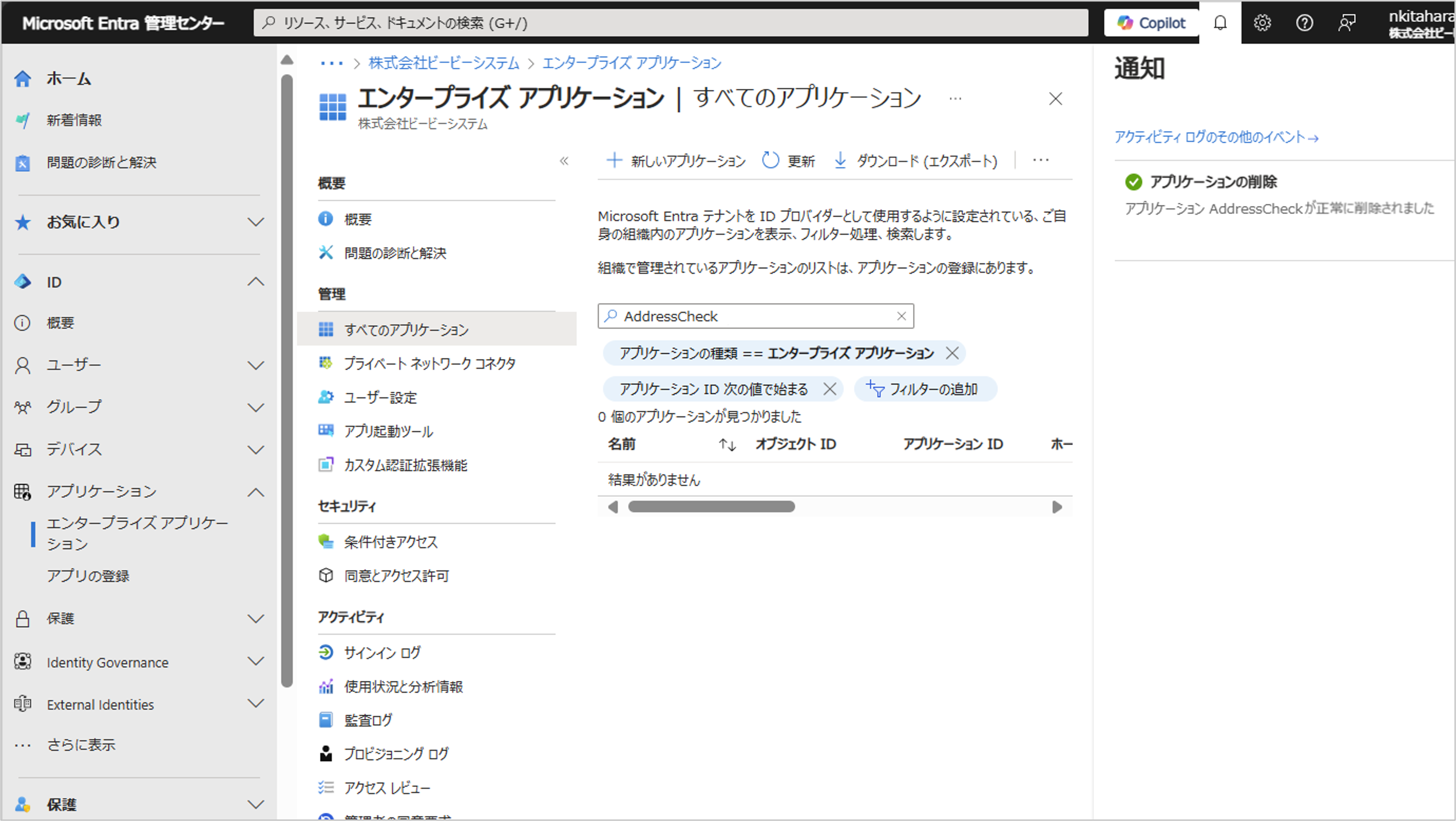AddressCheckの削除¶
AddressCheckを削除するには、以下の管理センターで削除手順を実施する必要があります。
- Microsoft 365 管理センター
- Microsoft Entra 管理センター
※アドインの削除が反映されるまでに、数時間のタイムラグが発生することがあります。
Microsoft 365 管理センターでの削除¶
Microsoft 365 管理センターでAddressCheckアドインを削除する手順について説明します。
AddressCheckを削除するには、本手順に加えて「Microsoft Entra 管理センターでの削除」手順も実施する必要があります。
Note
本手順は、弊社で確認した際のMicrosoft 365 管理センターの画面をもとに記載しており、お客様での画面は多少異なる場合があります。
その場合は適宜読み替えてくださいますようお願いいたします。
-
Microsoft 365 ポータルに管理者アカウントでサインインし、Microsoft 365管理センターを開きます。
https://admin.microsoft.com/ -
「設定」メニューから、「統合アプリ」をクリックします。
- 展開されたアプリ一覧からAddressCheckをクリックします。
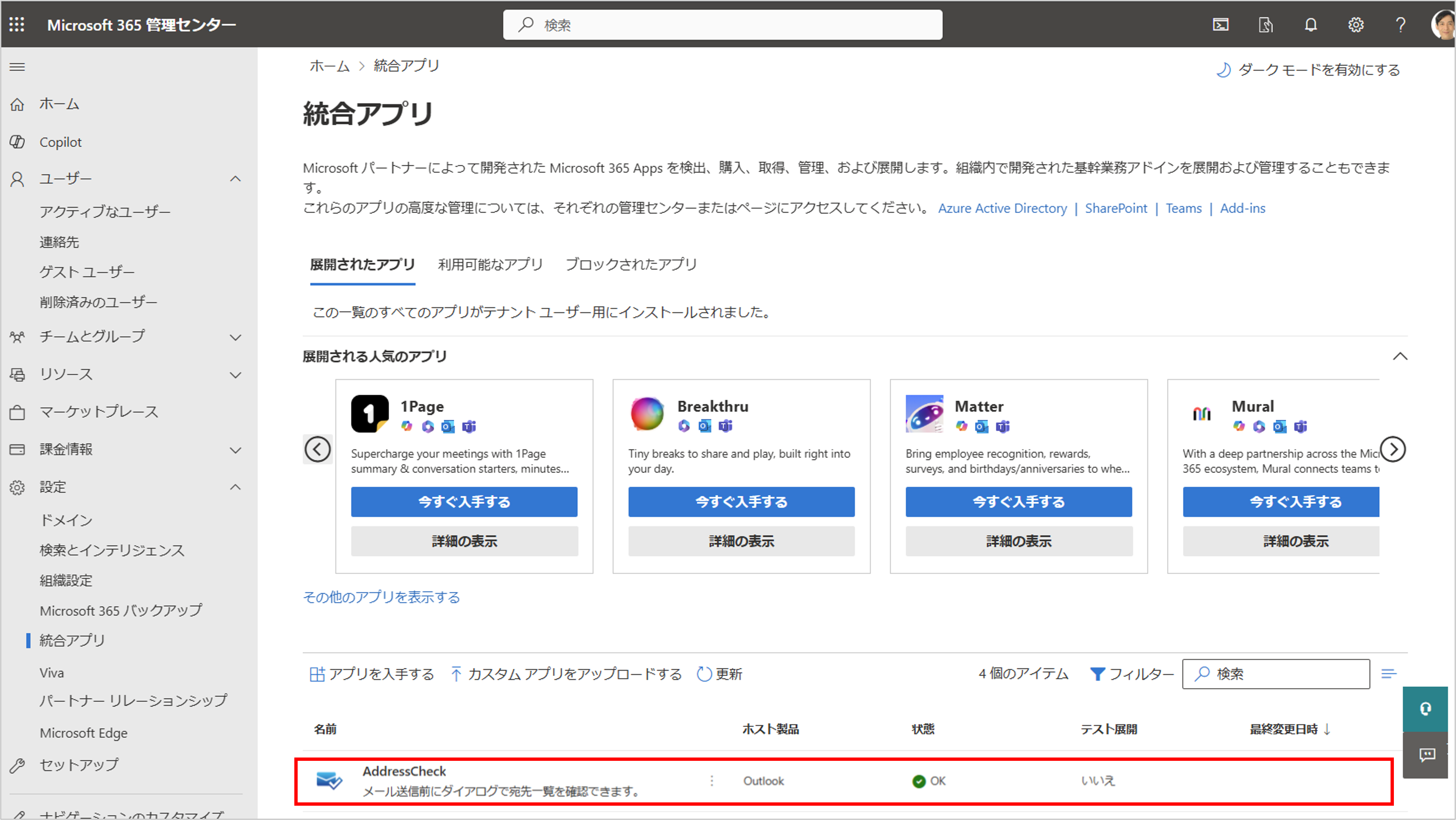
- 「AddressCheck」画面で、概要タブ内の「アプリを削除する」をクリックします。
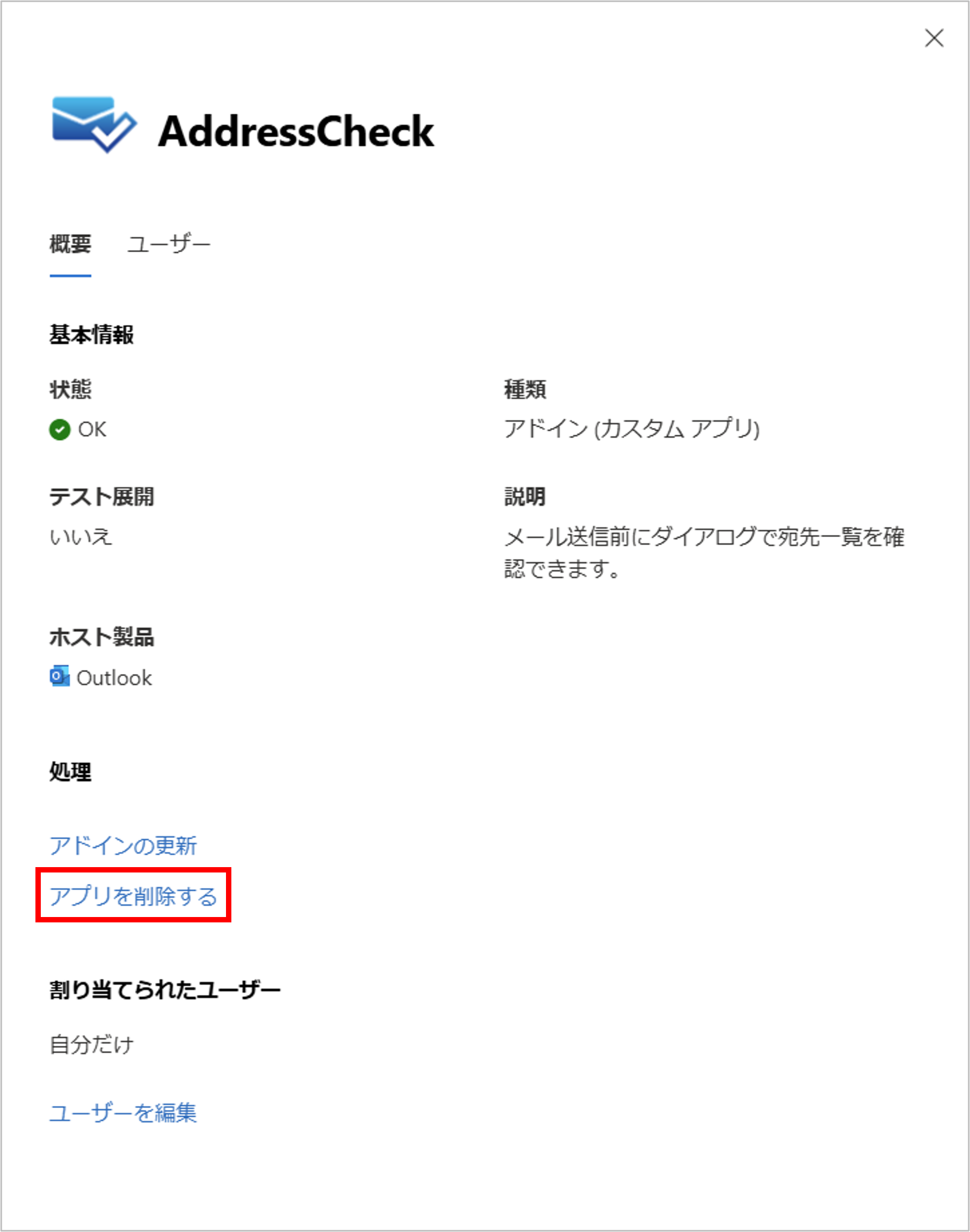
- 「アプリを削除」画面で、「はい、アプリとアプリに関連付けられているデータを削除します。」チェックボックスにチェックを入れ、「削除」ボタンをクリックします。
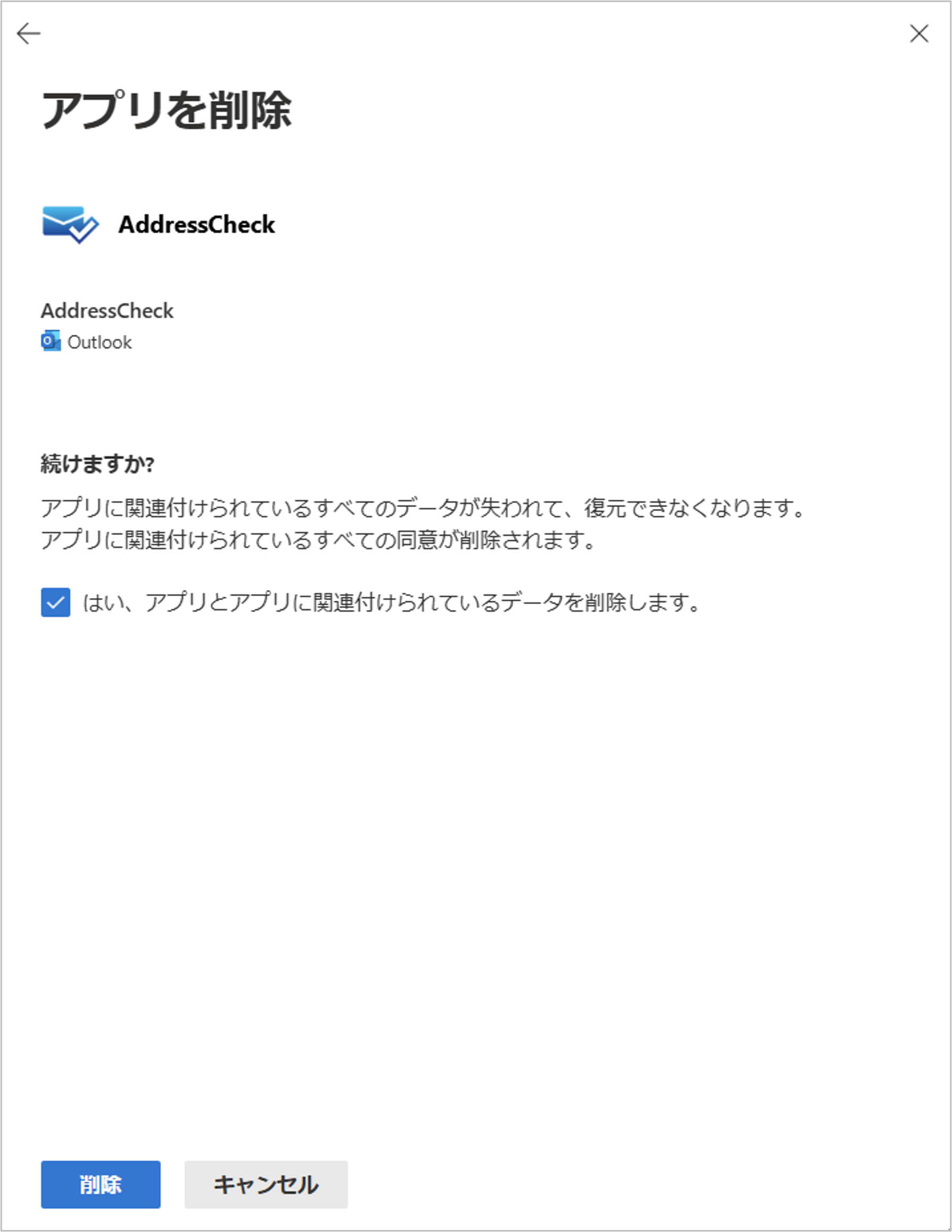
- 「正常に削除されました」と表示されたことを確認し、「完了」ボタンをクリックします。
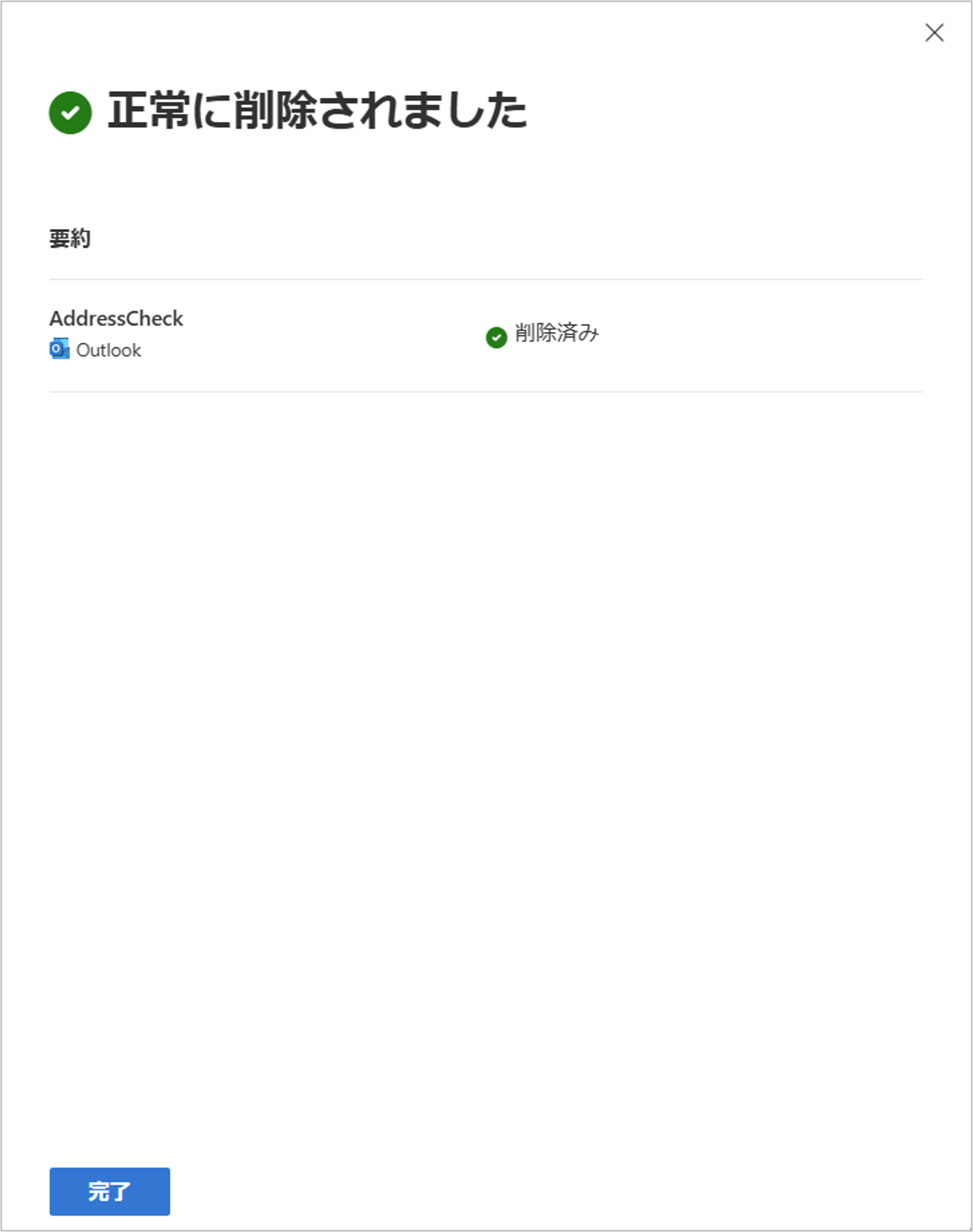
Microsoft Entra 管理センターでの削除¶
Microsoft Entra 管理センターでAddressCheckアドインを削除する手順について説明します。
AddressCheckを削除するには、本手順に加えて「Microsoft 365 管理センターでの削除」手順も実施する必要があります。
Note
本手順は、弊社で確認した際のMicrosoft Entra 管理センターの画面をもとに記載しており、お客様での画面は多少異なる場合があります。
その場合は適宜読み替えてくださいますようお願いいたします。
-
Microsoft Entra 管理センターに管理者アカウントでサインインします。
https://entra.microsoft.com/ -
「アプリケーション」メニューから、「エンタープライズアプリケーション」をクリックします。
- 「エンタープライズアプリケーション」画面で「AddressCheck」を検索し、クリックします。
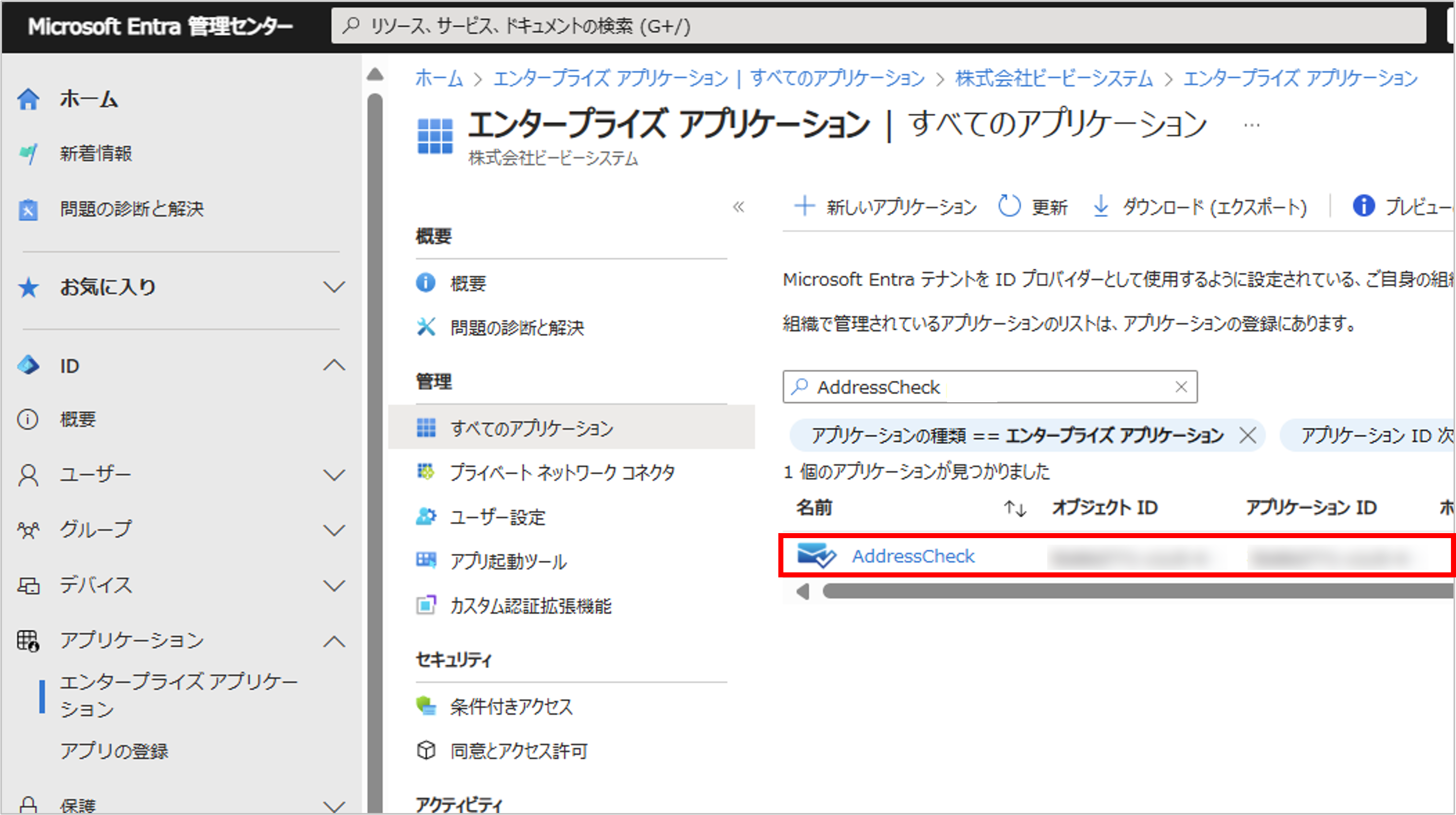
- 「AddressCheck」画面で「プロパティ」を開き、「削除」ボタンをクリックします。
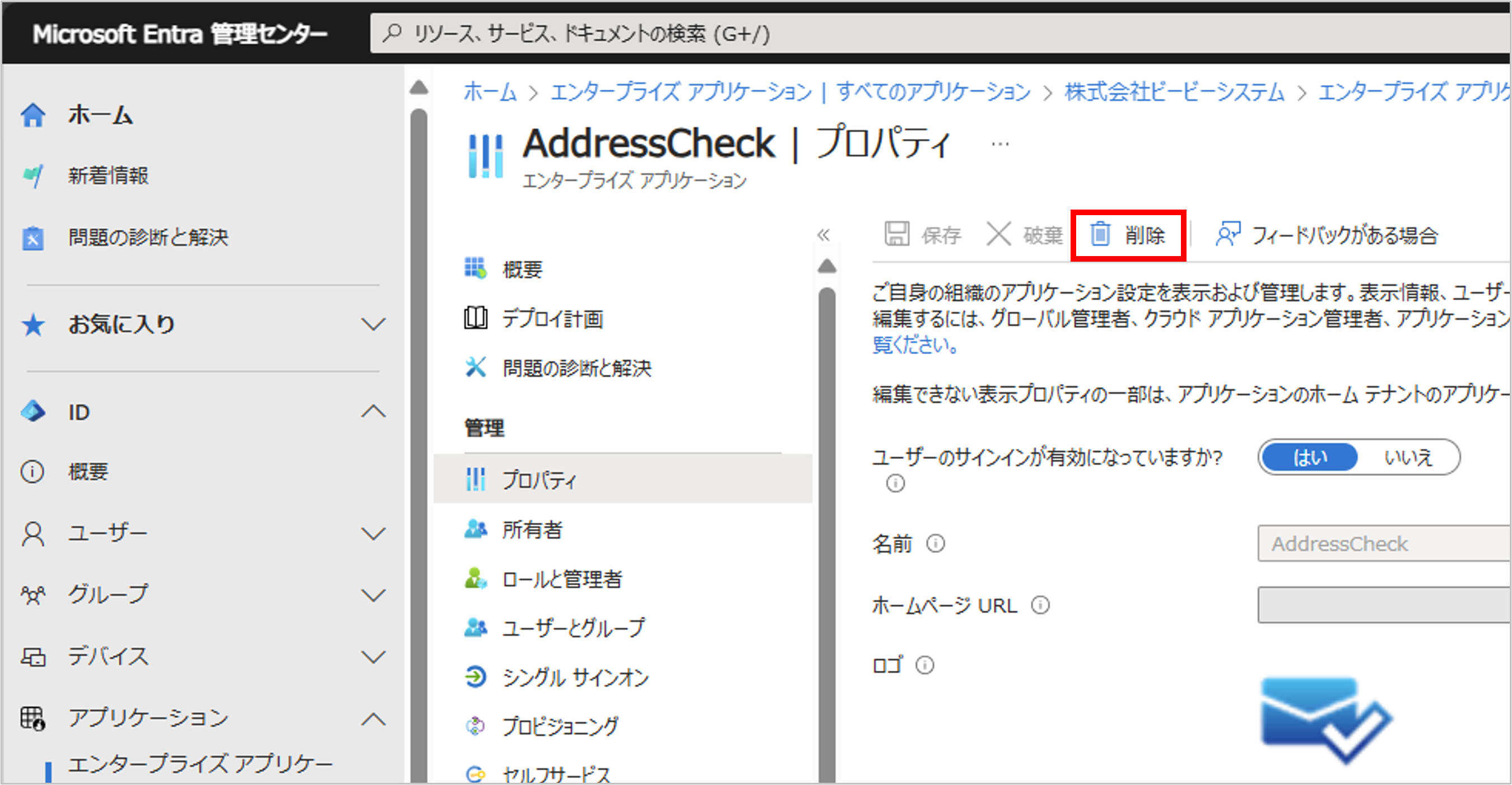
- 「AddressCheckを削除しますか?」と表示されますので「はい」ボタンをクリックします。

- 削除が完了すると、アプリケーションの削除が通知されます。
画面を更新し、AddressCheckが削除されていることを確認します。